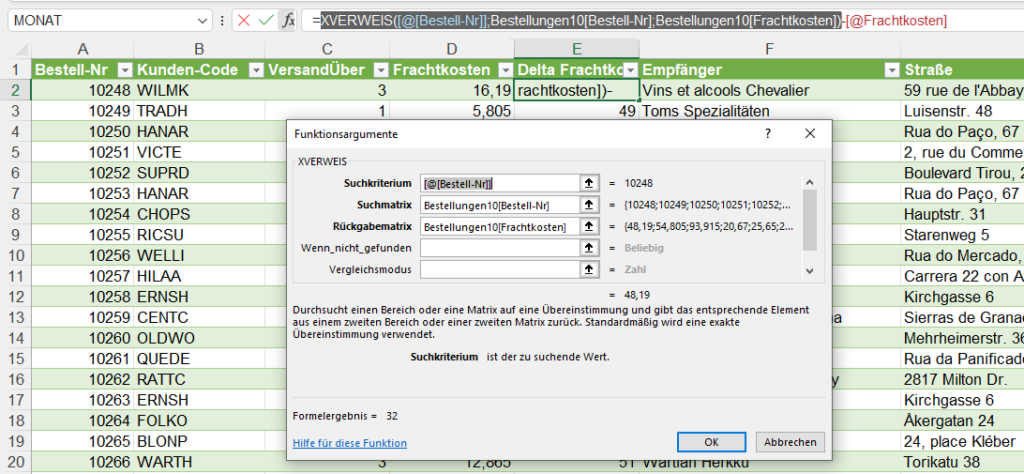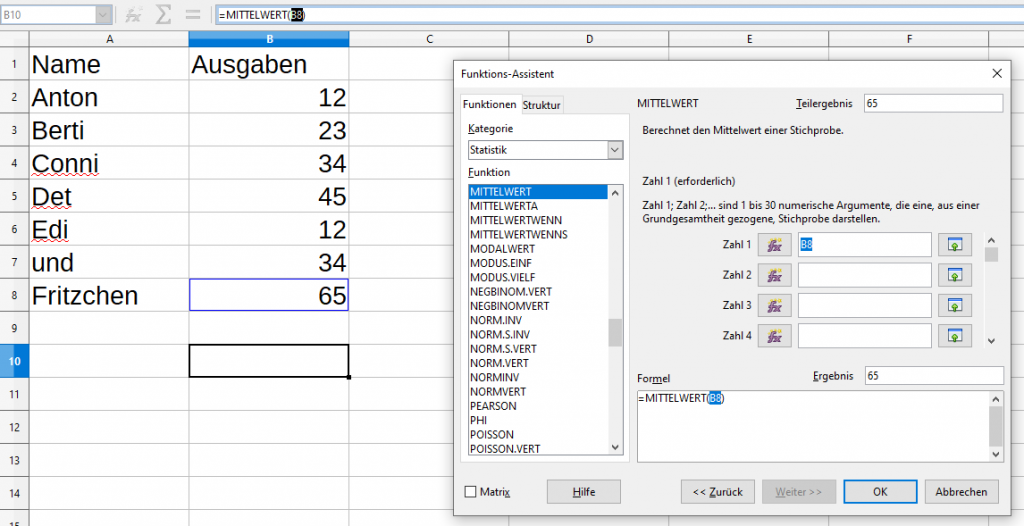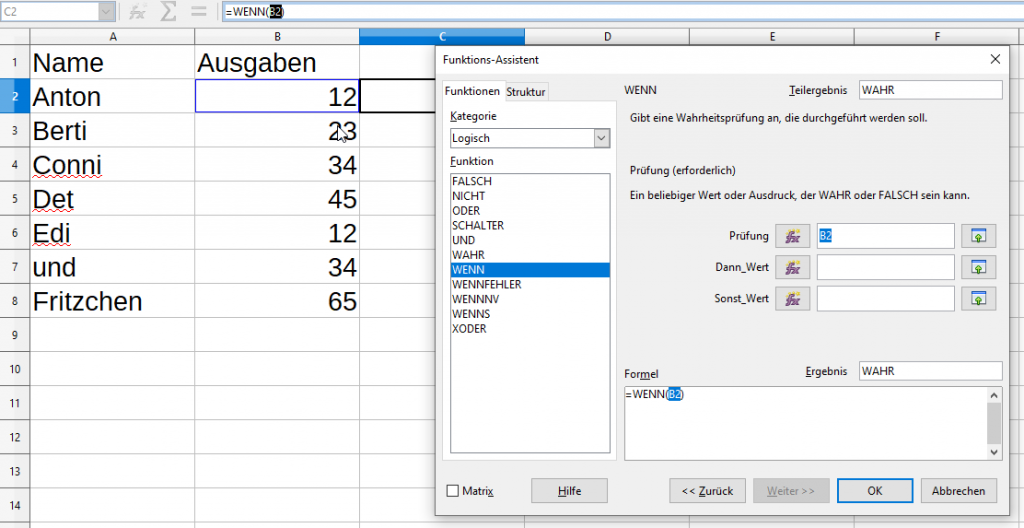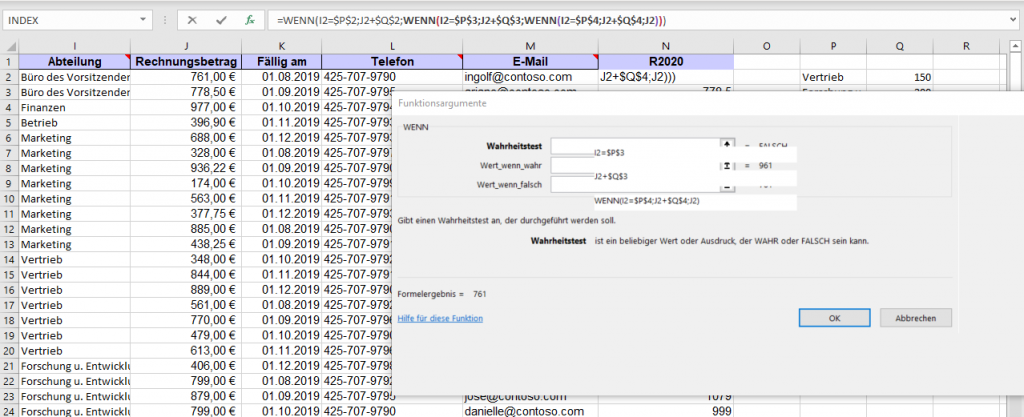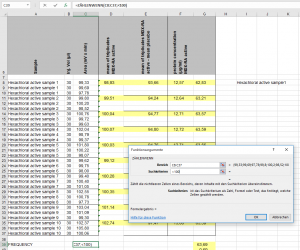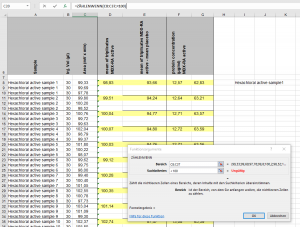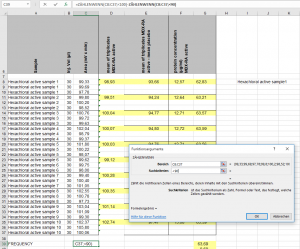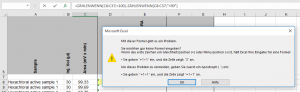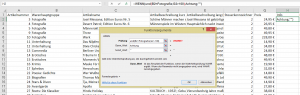Gestern habe ich meinen Emmentaler leer gegessen – heute regnet es. Klar, denn: „ain’t no sunshine, when cheese’s gone.“
Die Teilnehmerin in der Excelschulung möchte wissen, wie man eine Formel wieder im Funktionsassistenten anzeigen lassen kann. Beispielsweise den XVERWEIS:
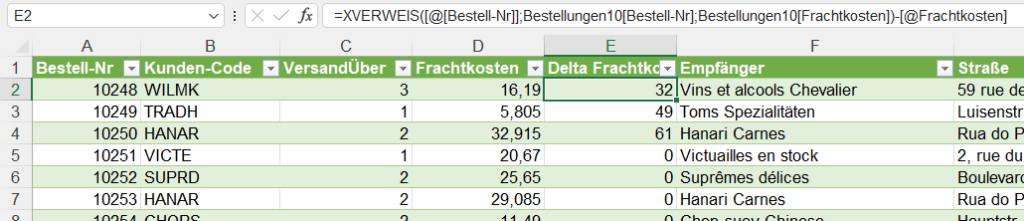
Erstaunlicherweise liefert ein Klick auf f(x) nicht den Dialog, sondern das Ergebnis, was nicht gewollt ist:
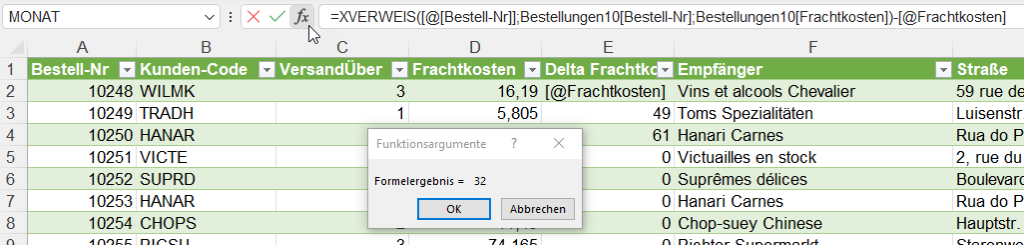
Die Ursache ich schnell gefunden: die Formel besteht nicht nur aus einer (ineinandergeschachtelten) Funktion, sondern aus einer Funktion und einer Berechnung. DAS kann nicht im Funktionsassistenten angezeigt werden.
Aber man kann die Funktion innerhalb der Formel markieren und dann mit f(x) im Funktionsassistenten anzeigen lassen: